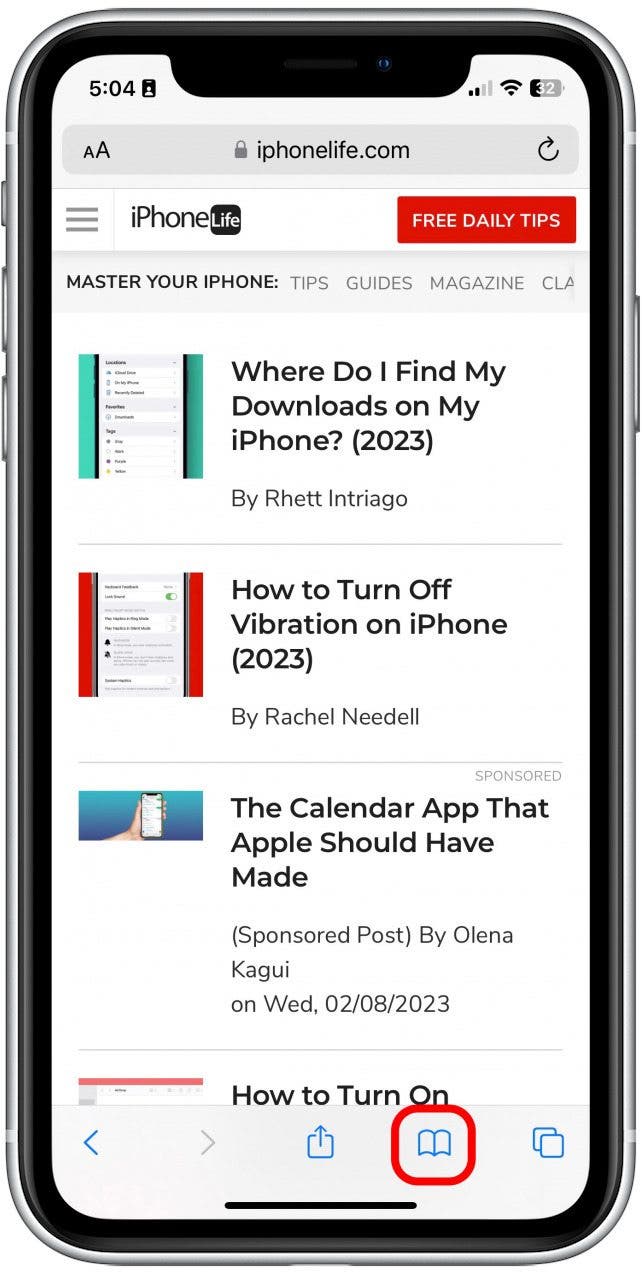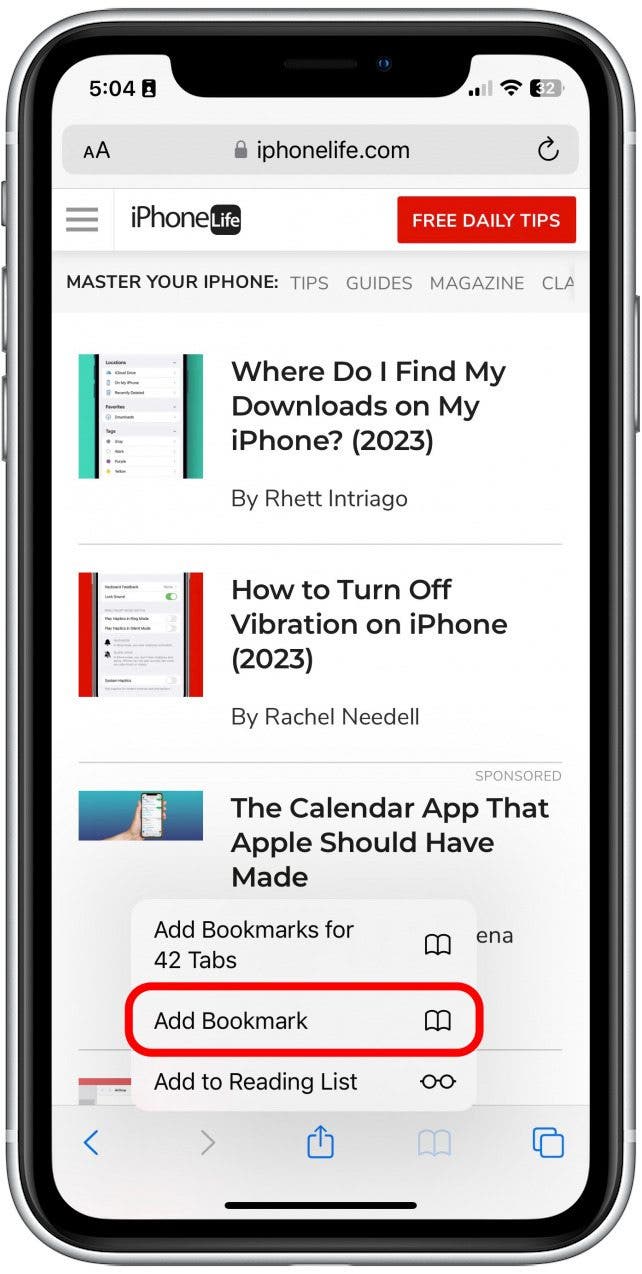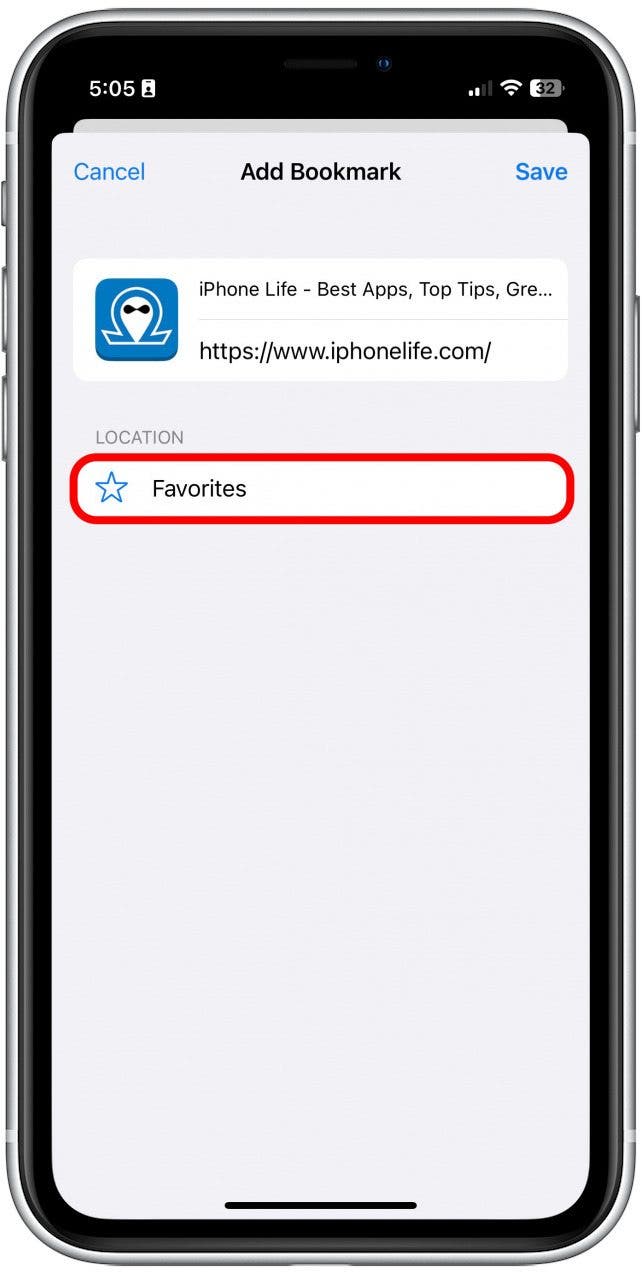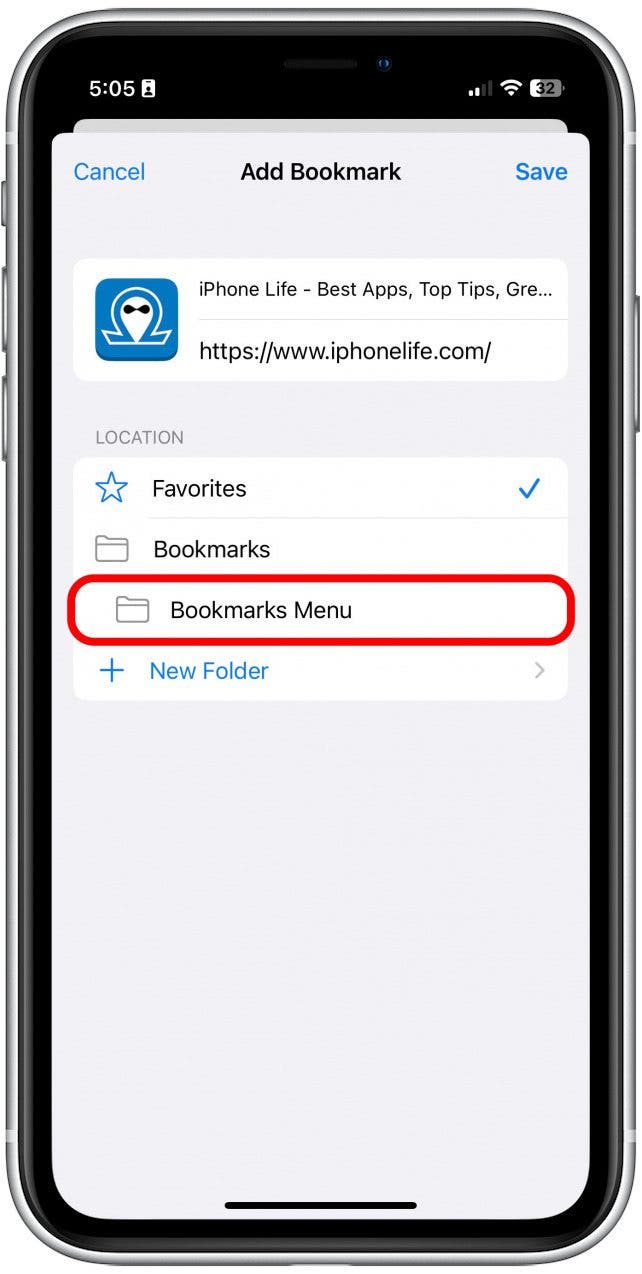Как добавить страницу в закладки на вашем iPhone в приложении Safari
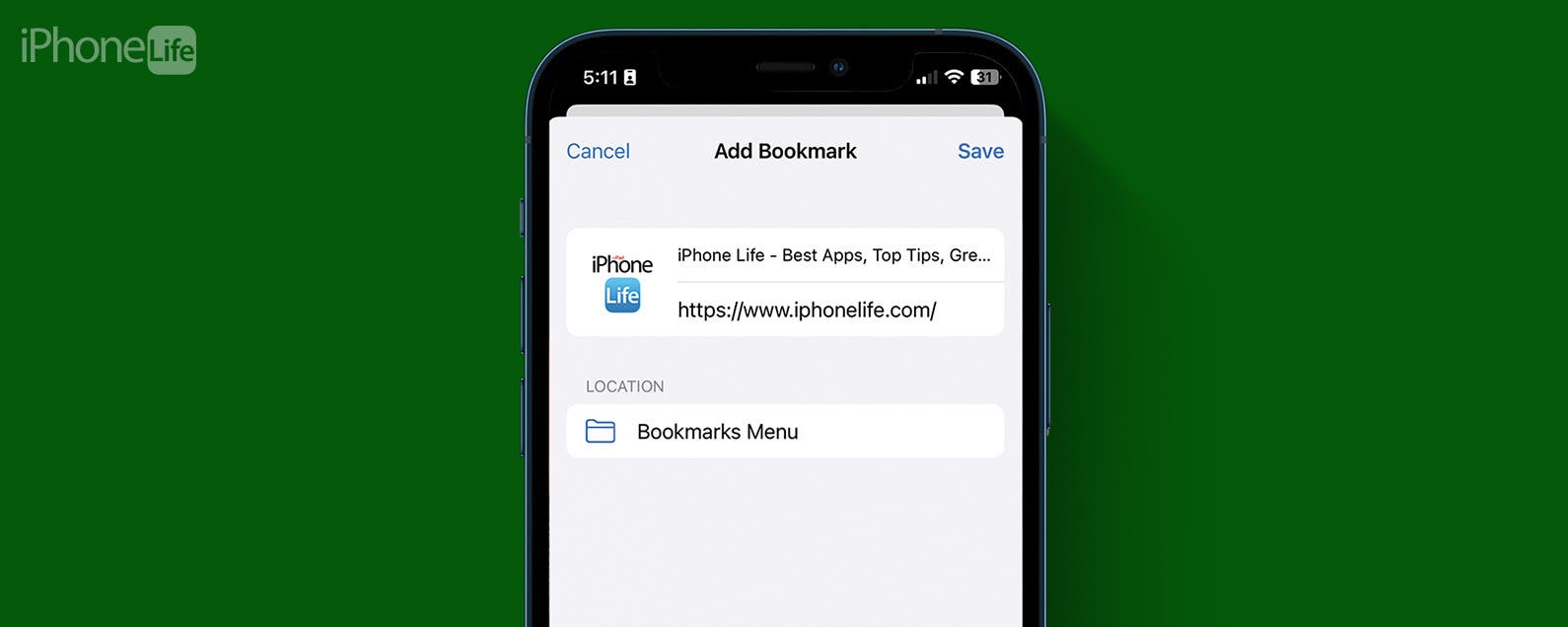
Устали искать веб-сайт или веб-страницу в приложении Safari каждый раз, когда вам нужно обратиться к нему? Мы покажем вам, как добавить закладку на ваш iPhone и где найти закладки на вашем iPhone. Теперь вы можете пропустить поиск и каждый раз легко находить нужную страницу.
Почему вам понравится этот совет
- Сохраните все свои любимые веб-страницы, чтобы можно было быстро получить к ним доступ без необходимости вводить ссылку.
- Добавляйте избранное в закладки в одном месте, чтобы все, что вы ищете, всегда было вместе.
Как добавить страницу в закладки в приложении Safari на iPhone
Научиться создавать закладки на своем iPhone или iPad — это важный первый шаг к тому, чтобы ваши любимые веб-сайты были доступными и организованными. Узнав, как добавить страницу в закладки в Safari, вы сможете организовать свои закладки в папки закладок, узнать, как добавлять избранное в Safari и многое другое. Ознакомьтесь с нашим бесплатным советом дня, чтобы узнать больше замечательных руководств по приложениям Safari. Начать:

Откройте для себя скрытые функции вашего iPhone. Получайте ежедневные советы (со скриншотами и четкими инструкциями), чтобы вы могли освоить свой iPhone всего за одну минуту в день.
- Откройте приложение Сафари.

- Посетите веб-страницу, которую хотите добавить в закладки, и нажмите и удерживайте значок открытой книги в нижней части экрана.

- Нажмите «Добавить закладку».

- Коснитесь папки, которая появится в разделе «Местоположение». Это может быть «Избранное», как показано ниже, или «Закладки», или другая папка, в зависимости от того, какую папку вы использовали последней.

- Нажмите на папку, в которой вы хотите сохранить эту страницу. Здесь мы выбрали Меню закладок.

- Нажмите «Сохранить».

Теперь каждый раз, когда вы нажмете значок открытой книги в приложении Safari, вы сможете увидеть свои закладки!
Совет для профессионалов:
Знаете ли вы, что вы можете добавить в закладки все открытые вкладки Safari одновременно?